Soovid paremini mõista oma veebisaidi kasutajate käitumist? Siis on Google Analyticsis Triggerite seadistamine efektiivne tööriist väärtusliku ülevaate saamiseks. Selles õpetuses näitan sulle, kuidas seadistada Triggerit, mis jälgib kõiki sinu veebisaidil tehtud klõpse. See on lihtne, kuid võimas samm kasutaja kaasatuse analüüsimiseks ja oma turundusstrateegiate täpseks optimeerimiseks.
Olulisemad järeldused
- Saad luua Triggeri kõikidele klõpsudele oma veebisaidil.
- Trigger käivitub igal vajutusel suvalisele elemendile.
- Klõpsude andmeid on lihtne vaadata Google Analyticsis.
- On võimalik konfigureerida Trigger konkreetsetele lehtedele või URL-idele.
Juhend Triggeri seadistamiseks samm-sammult
Samm 1: Uue Triggeri loomine
Triggeri loomiseks mine Google Analyticsi platvormile ja suuna enda kontole. Seejärel klõpsa "Uus", et alustada loomisprotsessi.
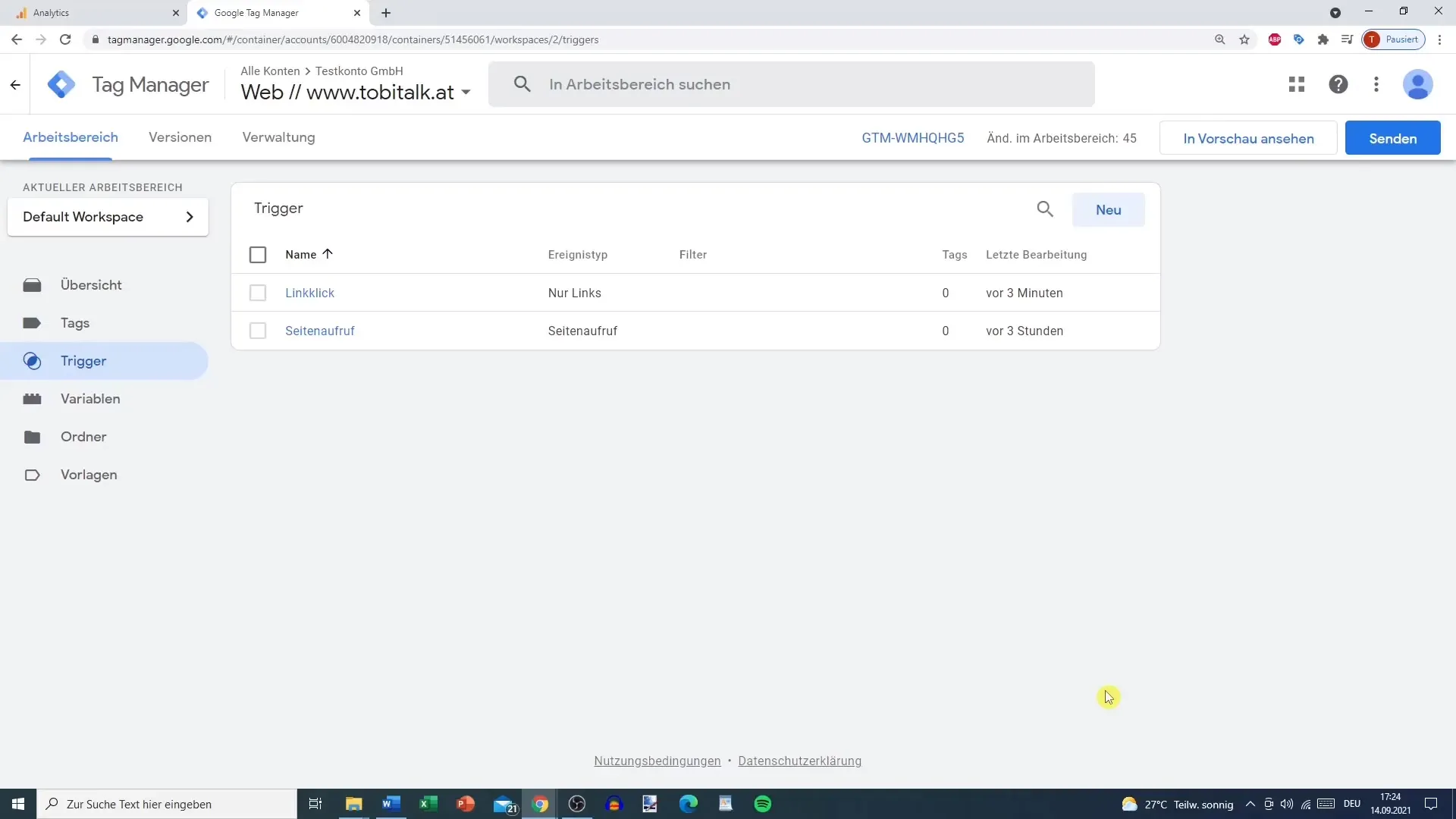
Samm 2: Triggeri tüübi valimine
Siin vali Triggeri tüüp. Selles olukorras soovid, et Trigger käivituks igal klõpsul sinu veebisaidil. Vali valik "Klõps – kõik elemendid". Seejärel jälgib Trigger iga klõpsu, sõltumata sellest, kas tegu on lingi, pildi või mõne muu elemendiga.
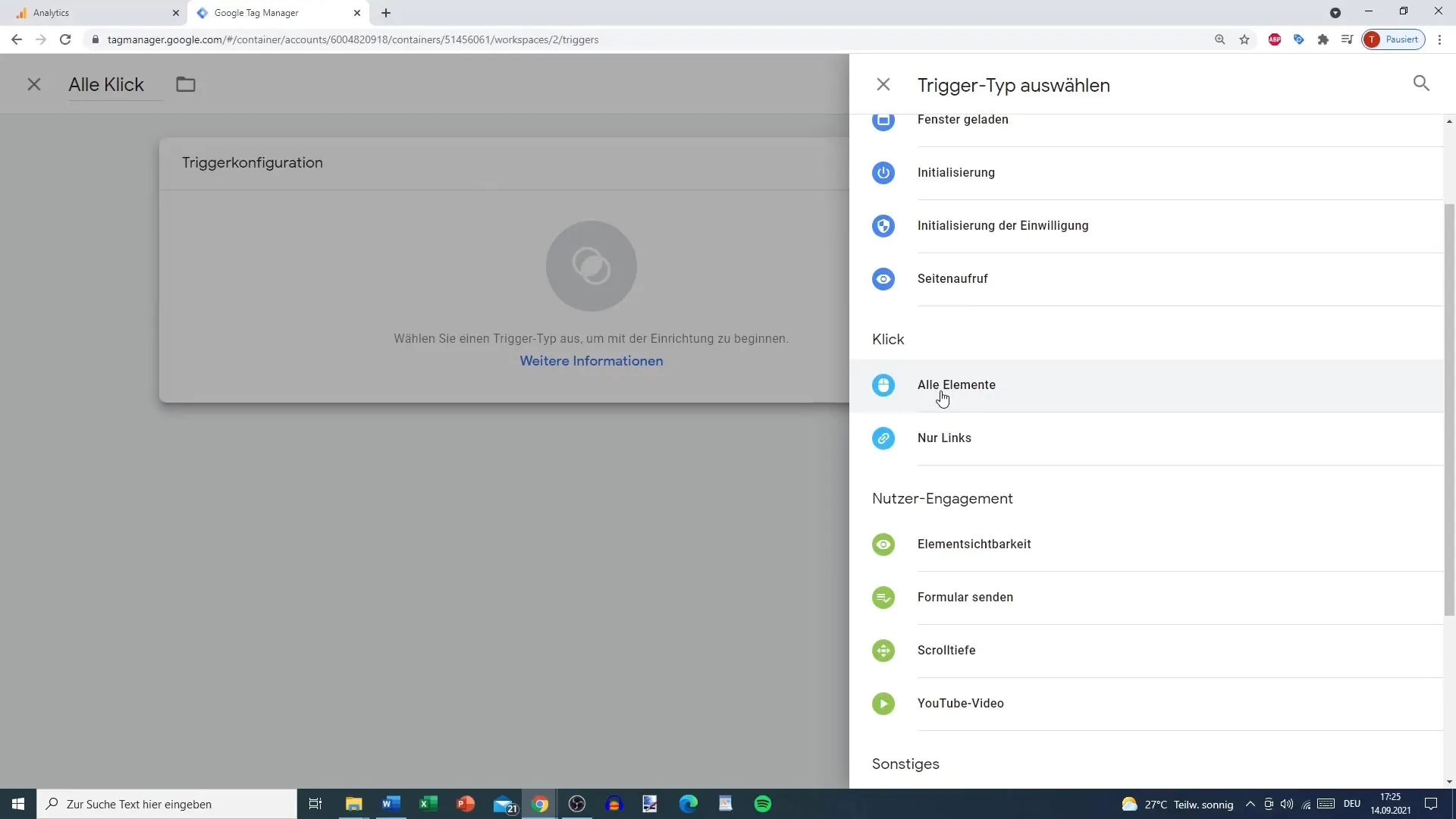
Samm 3: Triggeri nime andmine
Oluline on Triggerile arusaadav nimi anda, et saaksid seda hiljem hõlpsalt tuvastada. Võid selle näiteks nimetada "Klõps - Kõik Klõpsud". See aitab sul olukorda jälgida, eriti kui sul on kontos mitu Triggerit.
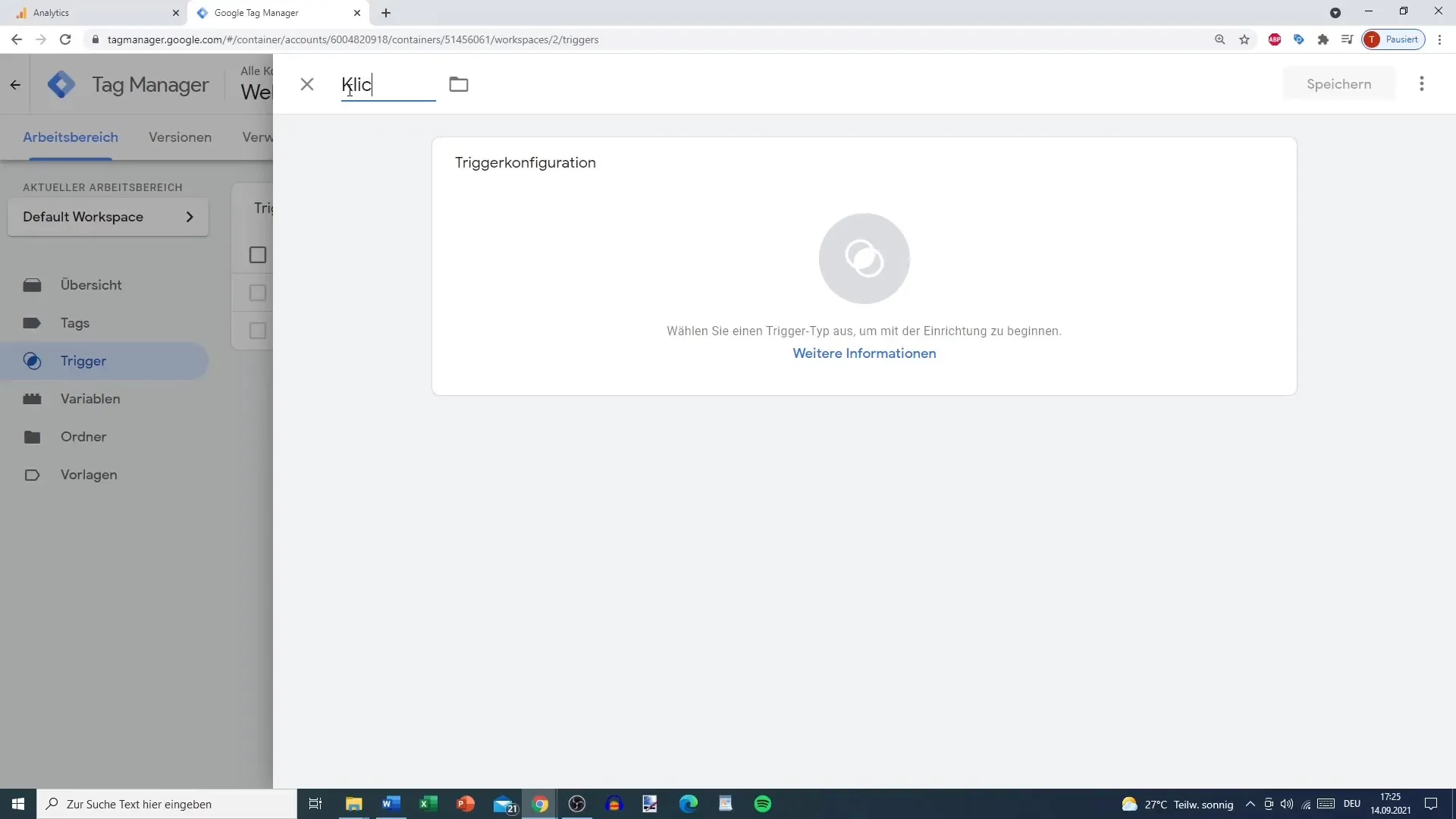
Samm 4: Triggeri konfigureerimine
Nüüd saad Triggeri konfigureerimist kohandada. Vaikimisi peaks Trigger töötama kõikidel sinu veebisaidi lehtedel. Kui soovid, saad funktsiooni piirata ka teatud URL-idele. Kui soovid jätta mõned lehed välja, saad seda teha, täpsustades URL-id, mida sa ei soovi jälgida.
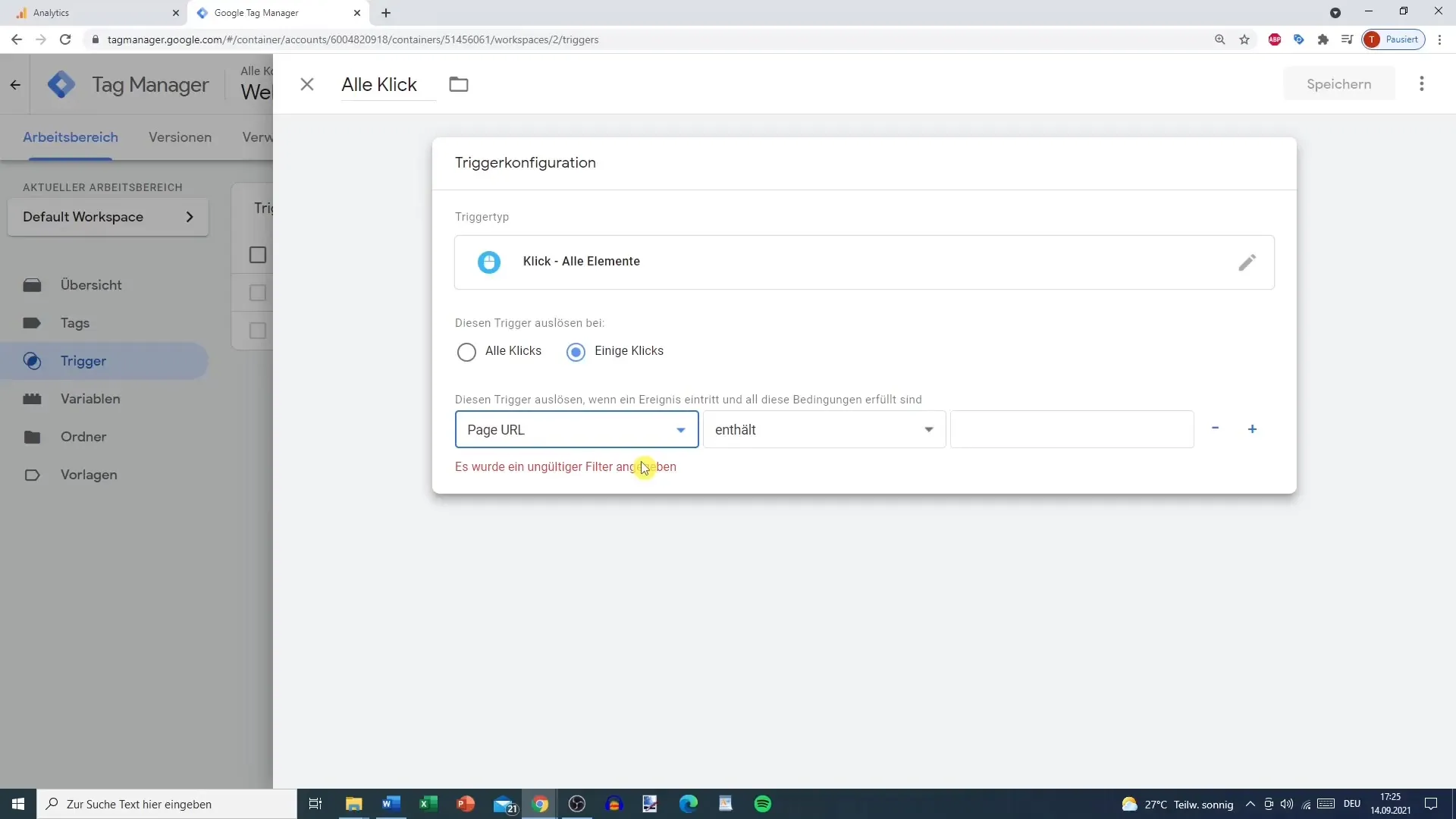
Samm 5: Triggeri salvestamine
Kui oled kõik seaded teinud, vajuta nupule "Salvesta", et uus Trigger turvaliselt salvestada. Oled nüüd edukalt loonud Triggeri, mis jälgib kõiki klõpse sinu veebisaidil.
Samm 6: Sildi lisamine
Pärast Triggeri loomist saad selle nüüd lisada sildile. Vali valik "Uus" ja loo silt, mis on seotud Google Analyticsiga. Oluline on valida eelnevalt loodud Trigger, et tagada andmete õige kogumine.
Samm 7: Testimine eelvaade režiimis
Triggeri korrektse toimimise tagamiseks mine eelvaate režiimi. Seal saad külastada oma veebisaiti ja kontrollida, kas Trigger käivitub iga klõpsuga. Jälgige, et test oleks edukas.
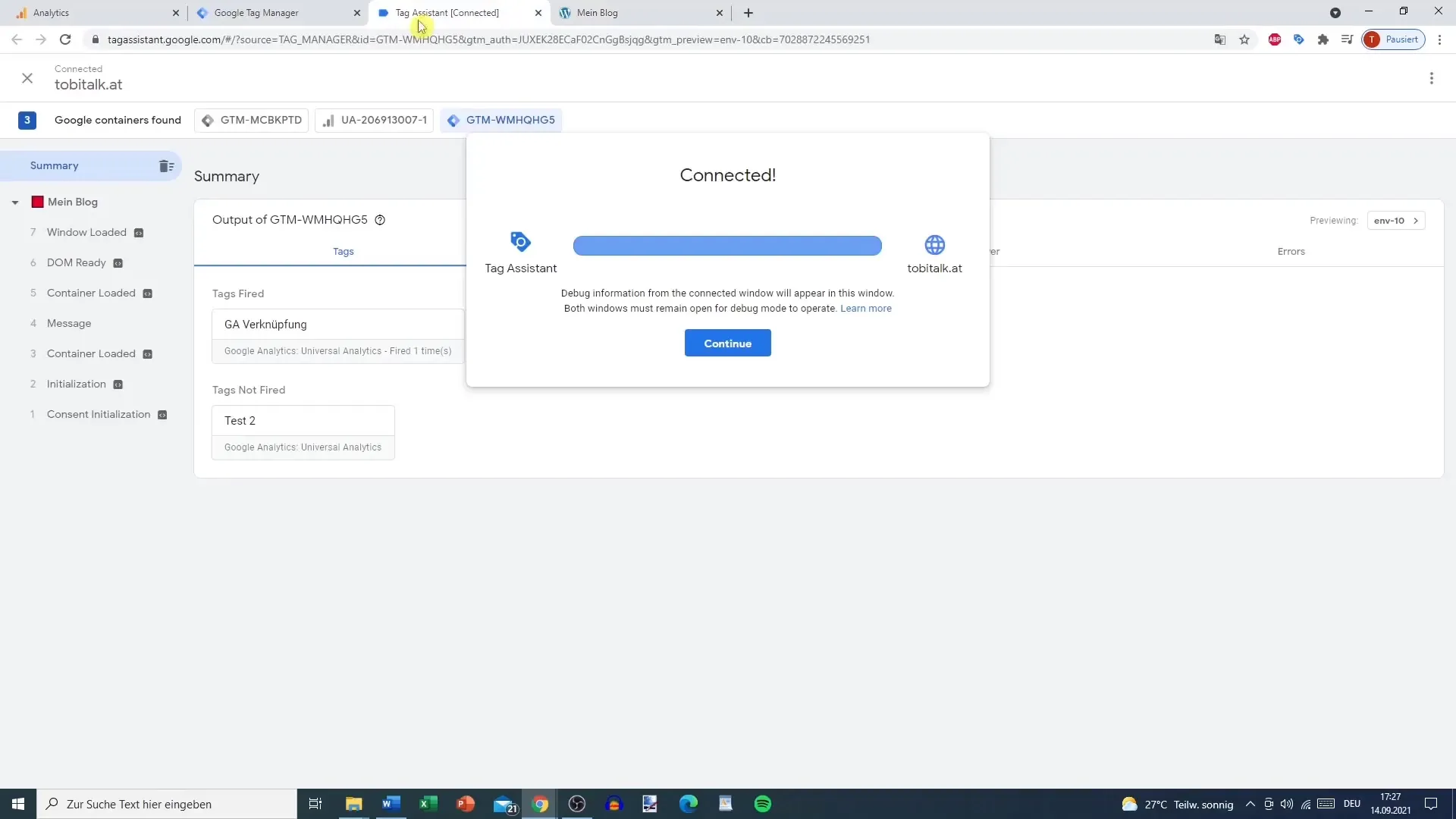
Samm 8: Klõpsude jälgimine
Pärast eelvaate režiimis testimist peaksid nüüd nägema, et Trigger käivitub edukalt, kui vajutad oma veebisaidil klõpse. Need klõpsud kuvatakse sinu Google Analyticsi kontol ja saad täpselt jälgida, kus interaktsioonid toimuvad.
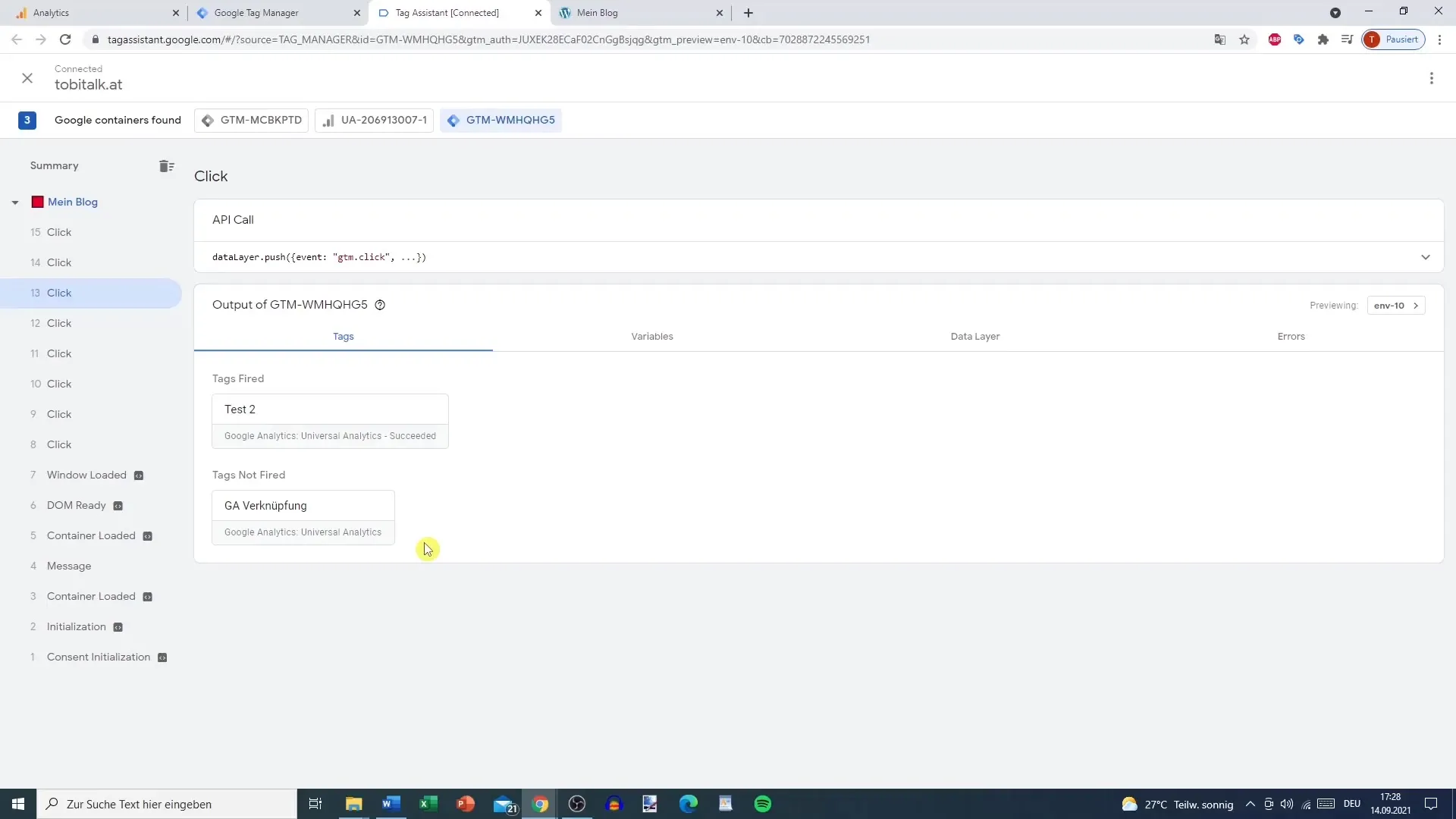
Samm 9: Tulemuste analüüsimine
Lõpuks saad analüüsida Triggeri poolt kogutud klõpsude andmeid Google Analyticsis. Need teadmised aitavad sul paremini mõista kasutajate käitumist ja vastavalt oma veebisaiti optimeerida.
Kokkuvõte
Selles õpetuses õppisid, kuidas seadistada Google Analyticsis Trigger, mis jälgib kõiki klõpse sinu veebisaidil. Selle teadmisega saad paremini mõista oma kasutajate kaasatust ja saada väärtuslikke teadmisi oma turundusstrateegiate jaoks.
Sagedased küsimused
Kuidas luua päästiku konkreetsetele lehtedele?Saate päästikus kohandada URL-seadeid, et jäädvustada klikke ainult teatud lehtedel.
Mis juhtub, kui kustutan päästiku?Kõik selle päästiku kaudu jäädvustatud andmed lähevad kaotsi ega saa taastada.
Kas saan kohandada päästikut konkreetsete elementide jaoks?Jah, saate muuta päästiku tingimusi, et jälgida konkreetseid elemente nagu lingid või nupud.
Kui tihti saan päästikuid kohandada ja salvestada?Saate igal ajal teha ja salvestada piiramatul hulgal muudatusi, kui teil on vajalikud õigused.
Kas see päästik töötab ka mobiilsetel veebisaitidel?Jah, päästik jäädvustab klikke nii töölauaversioonis kui ka mobiilsetel versioonidel teie veebisaidist.


